w7系统怎么禁用无线网络连接 w7系统禁用无线网络连接设置方法
时间:2021-03-10作者:xinxin
一般来说,我们的win7电脑要想实现正常上网,那么网络的连接常见的有两种方式,一种是宽带连接,另一种是无线网络连接,对此有些用户大多会选择宽带连接,因此就想要禁用无线连接,那么w7系统怎么禁用无线网络连接呢?接下来小编就来告诉大家w7系统禁用无线网络连接设置方法。
推荐下载:win7免激活版
具体方法:
1、单击网络标识符,打开网络共享中心
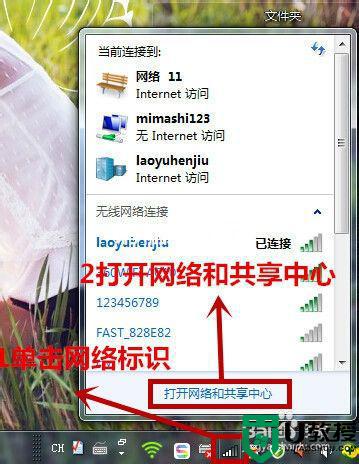
2、如图,无线网络以显示连接,单击“更改适配器设置”
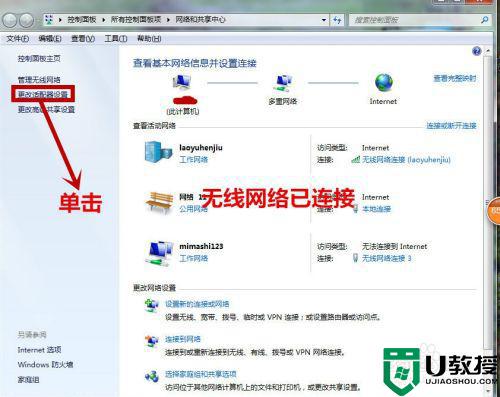
3、选中“无线网络”右击,单击“禁用”即可
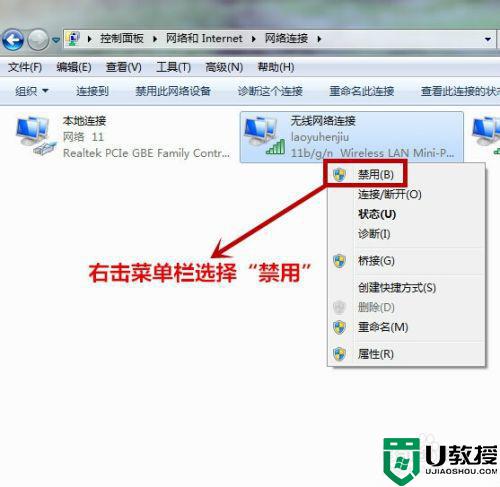
4、如图无线网络已禁用
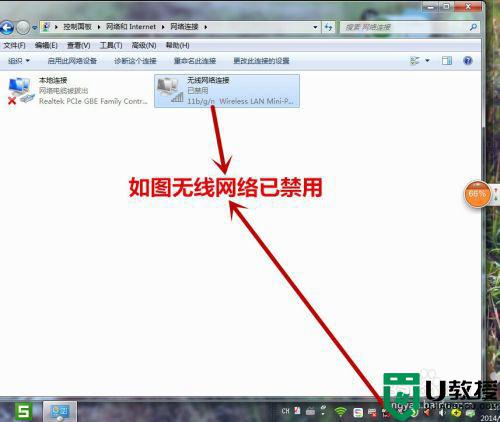
5、单击“启用”即可
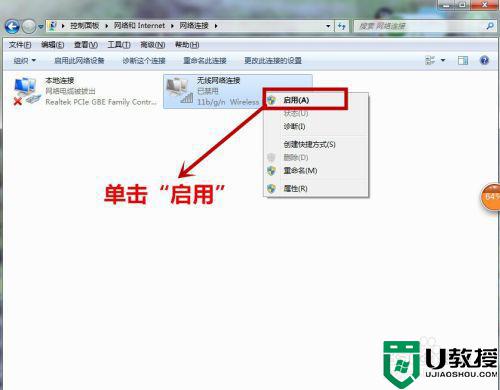
6、如下图,已启用
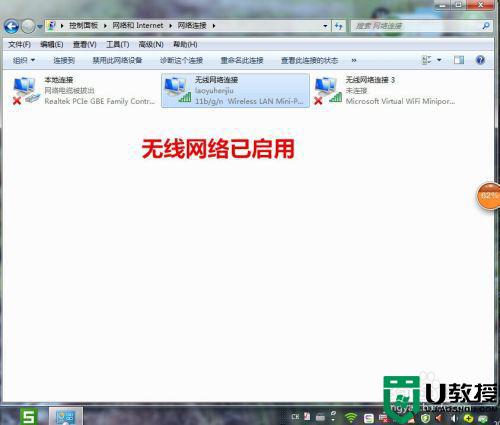
以上就是关于w7系统禁用无线网络连接设置方法了,有需要的用户就可以根据小编的步骤进行操作了,希望能够对大家有所帮助。





